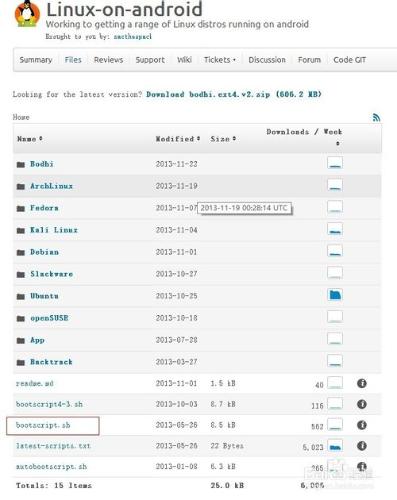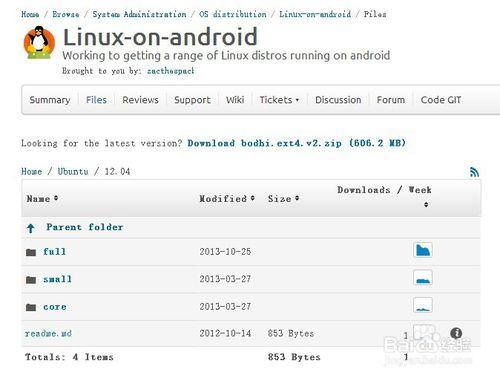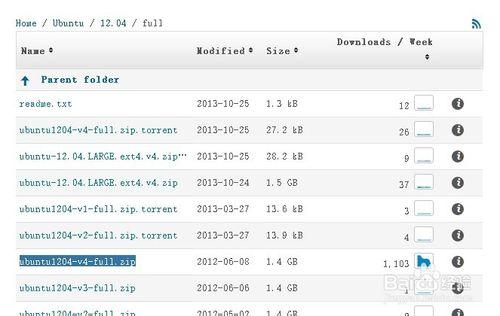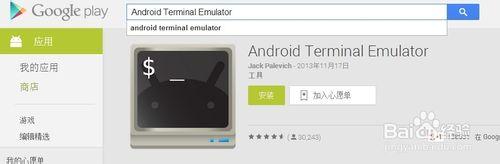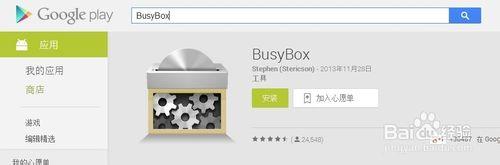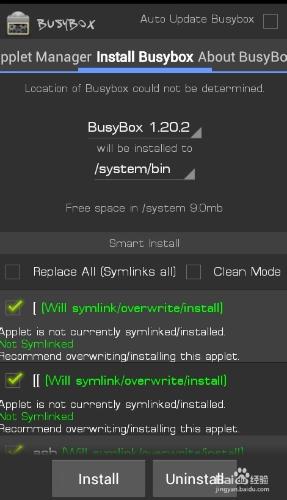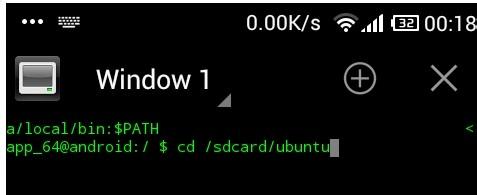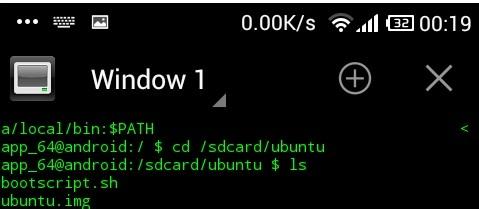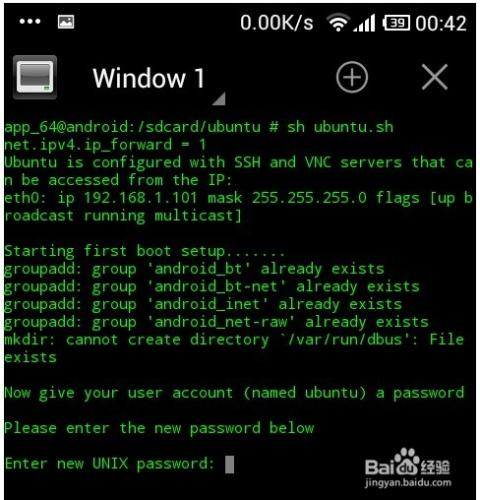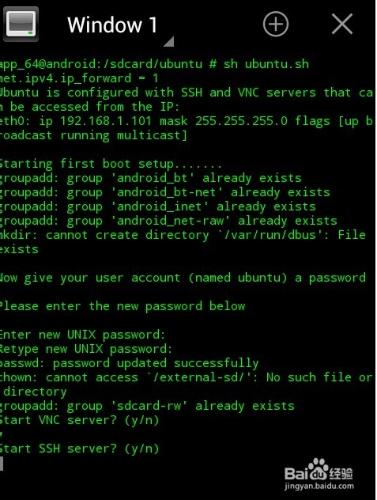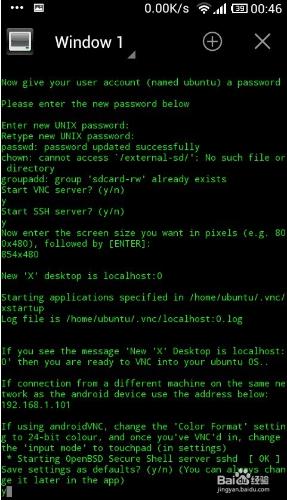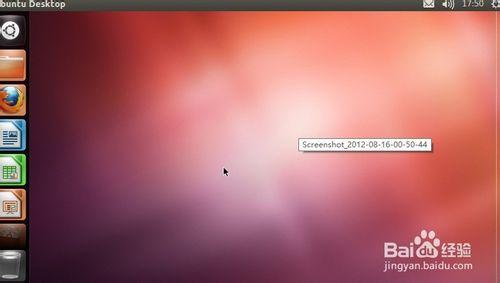安卓手機上安裝執行Ubuntu?
Android 是基於Linux核心的開源作業系統,主要用在移動裝置上。當然同樣是基於Linux核心的作業系統,現在支援的Android的智慧手機理論來說都能執行基於Linux的作業系統,比如現在流行的發行版:Ubuntu、Fedora 等等。不僅如此,現在的智慧移動裝置的硬體也越來越強,更為能執行Linux系統提供了良好的硬體支援。
工具/原料
Android Terminal Emulator (終端模擬器) :用於執行 shell 指令碼 (可在Google Play下安裝)
BusyBox :用於提供 shell 命令的支援 (可在Google Play下安裝)
Ubuntu 的映像檔案(可在sourceforge網站Linux-on-android專案組下載)
bootscript.sh:Ubuntu 的啟動指令碼(可在sourceforge網站Linux-on-android專案組下載)
方法/步驟
首先您的手機需要獲取root許可權,root是前提。沒人獲取root許可權以下都不能完成。
下載Ubuntu 的啟動指令碼bootscript.sh訪問sourceforge.net網站在網站上找到一個叫 Linux-on-Android 的專案的Home目錄下可以下載到
下載Ubuntu 的映像檔案,在Linux-on-Android 的專案在其中找到Ubuntu / 12.04這裡我們選擇12.04 full下載最新的版本ubuntu1204-v4-full.zip.下載的檔案是1.4G解壓後有3G多。
在這裡簡單介紹一下其他版本:
full 映像包含了完整的 Ubuntu 系統,其中包括 Unity 桌面,還有很多如GIMP等常用軟體,非常齊全。需要 3.5G 以上空間。
small 映像包含了的基本的 Ubuntu 系統,其中包括 LXDE 桌面,需要 2G 以上空間。
core 映像包含了基礎的 Ubuntu 系統,不過這個沒有GUI的,也就是沒有桌面只有命令列。
在手機上安裝Android Terminal Emulator 終端模擬器軟體,可以在Google Play上搜索安裝。通過終端我們可以用來執行很多命令和指令碼。
在手機上安裝BusyBox,BusyBox它可以使得你可以在 Terminal 中執行很多命令,比如 cp、mv、cut 等,如果不能執行這些命令而執行指令碼的話,會提示 **: not found 這樣的提示。所以安裝 BusyBox 可以使得這些命令都能夠在終端裡面執行。可以在Google Play上搜索安裝BusyBox。安裝好後,開啟BusyBox點選 Install 開始安裝,如果彈出需要ROOT許可權,點下一步允許就行.
安裝BusyBox以及後面我們在Terminal中都需要 root 許可權
安裝 ubuntu
首先把之前下載好的bootscript.sh和ubuntu解壓複製到記憶體卡新建ubuntu目錄下,開啟 終端模擬器(Terminal) ,在游標處輸入 cd /sdcard/ubuntu然後回車進入到ubuntu目錄了。
然後我們可以輸入命令 “ls” 然後回車,就可以看到檔案了。
bootscript.sh指令碼需要root許可權來執行,在終端中使用命令 “su” 來切換至 root 使用者許可權,如果彈出授權資訊點選下一步允許就行了,成功後如圖之前的“$”變成了“#”,這就說明已經獲得Root許可權了.
然後執行啟動指令碼sh bootscript.sh
然後指令碼為你建立了一個名字為“ubuntu”的帳號,這裡提示你需要為你的帳號設定一個密碼,這個密碼會在以後你操作 Ubuntu 的時候一些授權應用到,比如我在這裡設定密碼為:“ubuntu”,這裡注意的是在終端裡面輸入密碼是不會顯示出來的,你看見游標沒有動靜,但實際上你已經輸入進去了。回車後提示再次輸入密碼以保證你兩次密碼一樣,如圖:
密碼設定完成後,提示是否啟動VNC服務和SSH服務,我們只要輸入“y”然後回車,開啟了這兩個服務後我們才能通過遠端連線來連上系統,如圖:
然後提示我們輸入裝置螢幕的尺寸,我的螢幕是854×480的,所以我輸入“852×480”。注意:這裡兩個數字之間的不是乘號,而是字母“xyz”的“x”,輸錯了不能遠端連線的,如圖:
如圖的提示已經啟動了一個新的桌面,提示是否儲存你剛才的設定為預設設定,只要輸入“y”即可
遠端桌面連線
遠端連線工具來連線登入桌面就能看到完整的桌面系統了。這時候我們就要用到前面安裝的 Android VNC Viewer 了。按手機的 Home 鍵回到手機桌面,保持終端還在後臺執行。找到 Android VNC 並且開啟,然後進行一些簡單的配置。Nickname,為你的連線去一個名字如“ubuntu”。Password 為 “ubuntu” 。Address是ip地址,這裡我們是在同一臺手機上連,所以我們填寫“localhost”,當然你想在別的裝置上連線當前的裝置那就要填寫啟動時提示的地址。Port 是段口號,預設 5900。還有這裡比較重要的是 Color Format,這個是連線的色彩設定,建議設定成“24-bit color (4 bpp)”,要不然畫質太低的話畫面就慘不忍睹了。
全部設定好以後,點選 Connect 就可以連線上我們本地已經在執行的 Ubuntu系統了,如圖: